 2023年广龙计价培训教材广西造价员上机考试
2023年广龙计价培训教材广西造价员上机考试
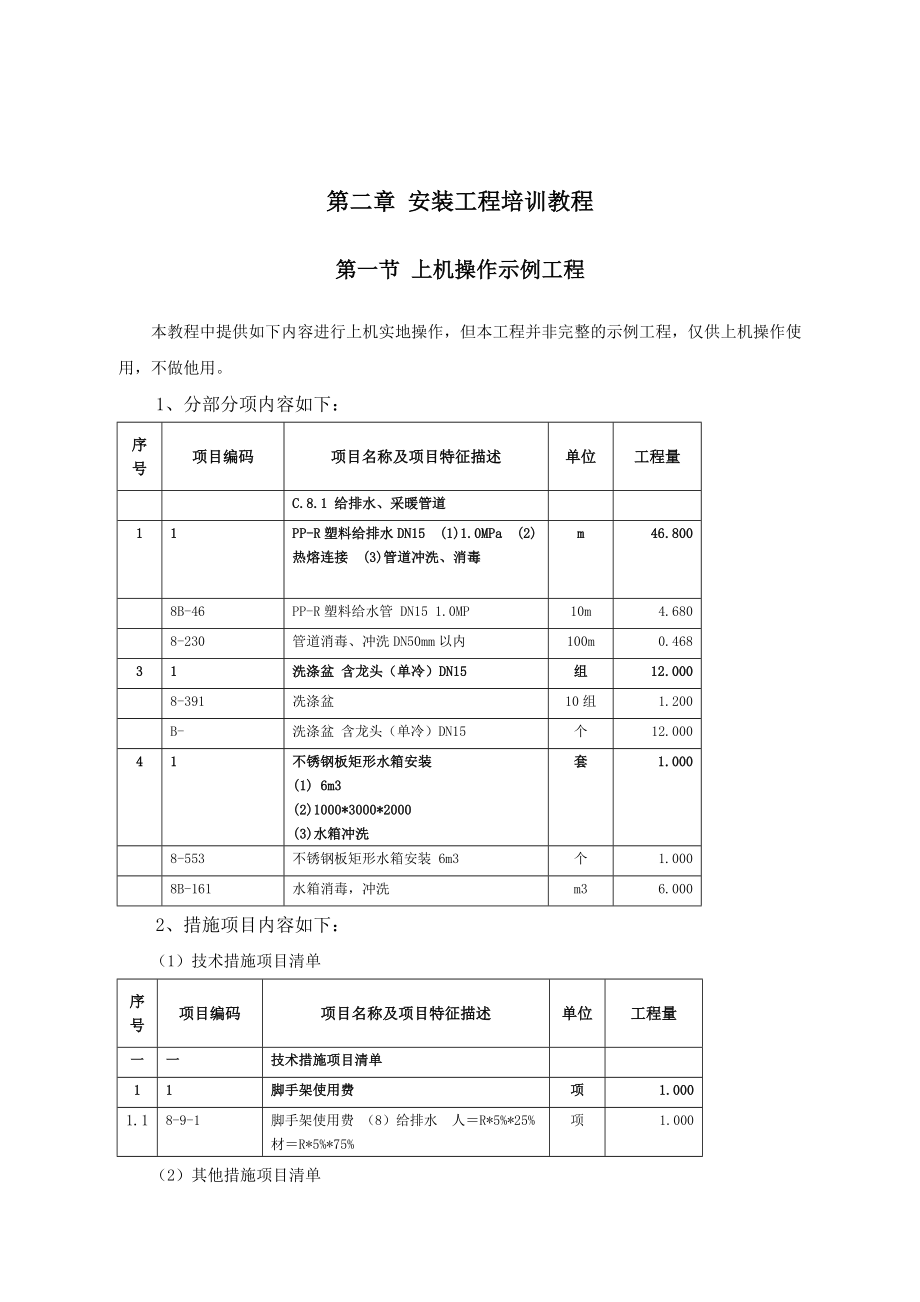


《2023年广龙计价培训教材广西造价员上机考试》由会员分享,可在线阅读,更多相关《2023年广龙计价培训教材广西造价员上机考试(15页珍藏版)》请在装配图网上搜索。
1、第二章 安装工程培训教程第一节 上机操作示例工程本教程中提供如下内容进行上机实地操作,但本工程并非完整的示例工程,仅供上机操作使用,不做他用。1、分部分项内容如下: 序号项目编码项目名称及项目特征描述单位工程量C.8.1 给排水、采暖管道11PP-R塑料给排水DN15(1)1.0MPa(2)热熔连接(3)管道冲洗、消毒m46.8008B-46PP-R塑料给水管 DN15 1.0MP10m4.6808-230管道消毒、冲洗DN50mm以内100m0.46831洗涤盆 含龙头(单冷)DN15组12.0008-391冼涤盆10组1.200B-洗涤盆 含龙头(单冷)DN15个12.00041不锈钢板矩
2、形水箱安装(1) 6m3(2)1000*3000*2000(3)水箱冲洗套1.0008-553不锈钢板矩形水箱安装 6m3个1.0008B-161水箱消毒,冲洗m36.0002、措施项目内容如下:(1)技术措施项目清单序号项目编码项目名称及项目特征描述单位工程量一一技术措施项目清单11脚手架使用费项1.0001.18-9-1脚手架使用费 (8)给排水 人R*5%*25% 材R*5%*75%项1.000(2)其他措施项目清单序号项目名称计算基础费率(%)金额(元)1环境保护费(分部人工费合计+措施人工费合计)0.502文明施工费(分部人工费合计+措施人工费合计)2.003安全施工费(分部人工费合
3、计+措施人工费合计)4.504临时设施费(分部人工费合计+措施人工费合计)8.003、其他项目如下:(1)暂列金额明细序号项目名称计量单位暂定金额(元)1工程量清单中工程量偏差和设计变更项5000.002政策性调整和材料价格风险项8000.003其他项2000.00(2)计日工明细编号项目名称单位暂定数量综合单价合价一人工195.001电焊工工日3.00065.00195.00二材料23.131电焊条 结422 3.2kg3.0007.7123.13三施工机械196.081直流电焊机 20kW台班2.00098.04196.084、其他数据:(1)主要材料价格表序号项目名称及规格、型号等特殊要
4、求单位单价(元)1焊接钢管kg4.382塑料给水管件 DN15个2.143塑料给水管件 DN40个26.724钢管 DN100m31.155设备:不锈钢板矩形水箱安装 6m3个9000.006洗涤盆个250.007主材:洗涤盆 含龙头(单冷)DN15个70.70(2)暂估价材料表序号材料名称、规格、型号计量单位数量单价(元)1洗涤盆个250.002主材:洗涤盆 含龙头(单冷)DN15个70.70第二节 示例工程操作一、新建工程1、点击左上方“新建”按钮,在新建预算书的对话框中,输入必须填写的项目内容:“工程名称”、“定额选择(本工程选择广西安装定额2002)”、“计价方法(本工程选择国标清单计
5、价)”、“清单选择(本工程选择国标清单广西2008)”,其他信息默认软件设置,点击“确定”键,就完成了新建工程的操作。二、输入预算编制等信息1、在工程属性的附加说明中,输入预算编制信息,此信息为报表的封面内容。2、工程特征及工程概况信息可不填写,不影响造价的计算。3、工程造价信息由软件自动计算,不需手工录入。三、分部分项内容录入(分部、清单、定额等)1、录入分部:分部分项界面,在软件默认的分部一行中,项目编号处输入C.8回车,得出“给排水、采暖、燃气工程”分部,按示例工程中的分部名称是“C.8.1给排水、采暖管道”,按实际情况手工修改文字即可。录入分部的方法有两种,除了上述方法,还有一种方法是
6、从右边的索引窗中,从清单库所显示的分部中,双击分部到分部分项界面。如下图1-10所示:图1-10 查找分部 2、清单的录入:从分部行回车到清单后,软件默认的类型为“清”,即清单。在项目编号处输入清单的9位编码回车,即可得出“塑料管(UPVC、PVC、PP-C、PP-R、PE管等)”的清单,示例工程中的名称与此不一致,手工把清单名称进行修改即可。输入九位清单编号回车后,软件实则出现12位编号,后三位软件由顺序001自动生成。录入清单的方法有两种,除了上述方法,还有一种方法是从右边的索引窗清单库中,找到相应的清单,双击或拖拉到指定位置。如图1-11所示:图1-11 查找清单子目3、清单描述的录入:
7、光标放在1这一清单行的任何位置,点击到下方的“项目特征”窗口,在安装部位等特征描述单元格中,找到适合的特征及填写好特征的描述,再点击右此窗右侧的“刷新清单”按钮。清单描述的录入方法有两种,除上述方法外,另一种方法操作是,光标点到此条清单的名称,在清单名称后,会有三点()的提示,点击()的位置,进入到一个文本编辑框中,所有的清单描述内容全部手工打字录入,再点击“确定”按钮。4、定额的录入:从清单行回车后,会增加下一行,类型为“式”, 在此行的项目编号处输入8B-46回车,即可得出定额。定额的录入有三种方法,除上述方法外,另两种方法是:从右侧的索引窗定额库中,找到8B-46定额子目,双击或拖拉到指
8、定位置。光标放到清单编号1位置,点击下拉三角选择与此清单相关的定额编号。5、此工程中的其他清单、定额等输入方法同上第1、2、3、4、5点。6、输入主材:如8B-46定额中的主材“塑料给水管(PP-R) DN15”,如主材费用为3.5元/米,共有三种输入方法:在主材费一列中,输入“-3.5”,即以单米价格输入,计消耗量中主材的损耗。在主材费一列中,输入主材的基价,即“35”,不计消耗量中主材的损耗,在消耗量中,主材费一行中的信息单价中输入“3.5”,即以单米价格输入,计消耗量中主材的损耗,此种方法适合用在本条定额,因为本定额中,除有“塑料给水管(PP-R) DN15”的主材外,还有“塑料给水管件
9、 DN15”的主材,可在消耗量窗一并输入。7、调整脚手架系数:本工程中,调整第八册的定额子目脚手架,具体操作如下:点击分部分项界面上方菜单栏“工具”“系数调整”,在弹出的系数调整框中,打开脚手架使用费章节,找到 “(8)给排水”,双击到下部窗体,再“确定”即可,提取出的系数在分部分项下方窗体的“系数调整”中能体现,并修改。如图1-12所示:图1-12 脚手架等费用系数查询窗点击上方的计算按钮,即可在技术措施项目清单的脚手架使用费清单下计算此费用。注:超高增加费、脚手架使用费、高层建筑增加费、系统调整费等费用调整操作方法与脚手架使用费操作一致。四、措施项目界面内容录入1、本工程中的技术措施子目有
10、“脚手架使用费”,此项费用不需在措施项目界面操作,在分部分项已完成。 如还有其他的技术措施项目,可在每条技术措施清单下套相应定额即可。2、其他措施项目清单录入:本工程中的其他措施项目清单有环境保护费、文明施工费、安全施工费、临时设施费四项,软件中默认计算五项费用,在软件中,把多余的“雨季施工增加费”一项删除,点上方的“删除”按钮或点右键“删除一行(Ctrl+Y)”。此工程中的费率不需修改,与软件默认设置一致,如需修改时,把光标放到费率单元格中,手工修改费率即可。五、其他项目界面内容录入1、暂列金额:本工程中,暂列金额有三项,录入方式如下:光标放在暂列金额行的任何位置,按F8或右键选择新增子节点
11、,新增三行暂列金额的下级节点,在空行的项目名称处输入暂列金额名称,如“工程量清单中工程量偏差和设计变更”,再输入单位,工程量、单价,项目名称、单位、金额等参考示例工程中的相关表格。2、计日工:本工程计日工有电焊工、电焊条、直流电焊机等内容。具体操作如下:点击“2.1人工”行,按F8或右键选择“新增子节点”,新增人工的下级节点,在下级节点行的项目名称中,输入“电焊工”字样,单位列中输入“工日”,数量输入3,单价输入65,“2.2材料” 的“电焊条”等与“2.3机械”下的“直流电焊机”等输入方式与“电焊工”的输入方式一致,单位与单价按实输入。信息详见示例工程相关表格。3、检验试验配合费:编制招标控
12、制价时根据桂建标20097号文费率(软件自动默认)计算;编制投标报价时,由投标人根据自身实际或参考桂建标20097号文规定的费率计算。4、暂估价:本工程中暂估价包含两部分,材料暂估价及检验试验费暂估价。(1)材料暂估价:本工程中的材料暂估价有“洗涤盆”、“洗涤盆 含龙头(单冷)DN15”,具体材料参考示例工程中的相关表格。操作步骤如下:在工料汇总界面,按Ctrl键跳选“洗涤盆”、“洗涤盆 含龙头(单冷)DN15”等材料,点击鼠标右键“设为暂估价”,点击上方“计算”按钮,即可在其他项目界面“材料暂估价”合计中计算暂估材料的金额。(2)检验试验费暂估价:编制招标控制价时根据桂建标20097号文费率
13、(软件自动默认)计算;编制投标报价时,可在“取费基数”栏中,输入招标文件给定的检验试验费暂估价,把“费率”栏原有的费率改成“100”。六、工料汇总1、调整信息价:通过右下方的三点()位置提取信息价。在提取市价信息的对话框中,添加文件城市文件夹(如南宁)-年份文件夹(如09年)-双击信息价勾选第01期确定,提取成功后,点击总计算,就可在工料机界面的信息价中,显示出所提取的信息价,如工程信息没有发布价格信息的材料,参照市场价直接输入在“信息价”一列中。2、设为主要材料:参考示例工程中的主要材料价格表。主要材料及价格表中,列出了塑料排水管 UPVC DN50等主要材料。这些材料在软件中,默认已是主要
14、材料,不需另做其他操作。如遇到一些默认不是主要材料,但需设置为主要材料进行打印时,可如下操作:点选需做为主要材料设置的材料,点击右键,选择“设为主要材料”。点选需做为主要材料设置的材料,在工料机界面“主要材料”列中打勾。第种方法可成批的点选设置,第中方法只能单个材料的设置。七、取费文件1、取费文件界面,查看工程取费的总造价及各项费用明细。八、报表打印1、打印:打印分为单张打印与成批打印,单张打印:光标点到左侧的单张报表名称,再点击上方工具栏中的。成批打印:在每张需打印报表后面的方框中勾选,再点击上方工具栏中的。注:“工程封面说明”中的表格,不能与其他表格成批打印,只能单独打印,否则连打功能成灰
15、显,因该表格是Word文档格式,与其他表格格式不同。2、导Excel表格:导Excel分为单张导出与成批导出,单张导出:光标点到左侧的单张报表名称,再点击上方工具栏中的。成批导出:在每张需导出报表后面的方框中勾选,再点击上方工具栏中的。注:“工程封面说明”中的表格,不能与其他表格成批导出,只能单独导出,否则连导功能成灰显,因该表格是Word文档格式,与其他表格格式不同。第三节 编辑功能、使用技巧等处理1、工程中定额子目的基价如何调整?答:如本工程中某条或某几条定额子目需基价乘系数1.2,点击上方功具栏中的“系数”功能进行调整。此功能为系数换算(亦是2007版本的“调价”功能),通过系数换算的功
16、能,可快速调整定额的基价、人工、材料、机械的消耗量,也可调主材及设备的市场价。(如调整的是基价,则代表了人工、材料、机械都同时进行了调整)。调整后,如需回到原始的定额基价,录入系数“1”即可恢复到原基价。2、管理费和利润的费率如何调整?答:费率调整有两种方式,一种是针对单条或几条定额子目进行调整,另一种是整个工程的取费都调整。部分定额调整:按shift键,点击需调整的第一行和最后一行,把这部分定额选择成一个“块”,点击上方工具栏中的“费率”图标,输入实际的费率在管理费和利润框实际值中。整个工程同种取费调整:点击“取费文件”界面,在此界面的“单价分析”标签中,修改管理费和利润费率。如图1-13所
17、示:图1-13 修改费率3、工程量如何快速上浮或下调百分比?答:点击上方“工具”菜单栏中的“调工程量”按钮。分四种方式的调整(调整全部子目、调整全部分部分项子目、调整全部措施项目子目、调整选定子目),根据所需选择一种方式进行调整。调整过后,如再需回到未调整前的工程量,在调整系数中输入“100”即可,如图1-14所示: 图1-14 调整定额工程量注:此工程量的调整只针对定额子目,清单子目工程量不予调整。4、如何对工程进行快速的调价?答:对于一份清单报价文件,要改变其综合单价,有多种方式,上述编辑操作中的第1、2、3点都能起到调整清单综合单价的作用,但在广龙计价软件中,还有一个快速调价的功能,操作
18、如下:点击“工具”菜单栏的中的“快速调价”功能,分部分项或措施项目全部子目按比例上浮或下调一个百分比,也可单独指定某条清单或定额的综合单价为一个固定的数值。5、软件如何接收电子表格进入软件当中?答:能过“工具”菜单栏中的“导入Excel工程量清单”功能。具体操作如下:(1)单击Excel格式文件编辑框按钮,在打开文件对话框中选择工程量清单Excel格式文件,在工作表下拉列表中选择Excel工作表。(2)单击表格的列标头选择当前列对应的字段,如图1-15所示中带“”的字段必须配置对应的列。图1-15 导入Excel(3)从表格中选择需要导入的数据,系统提供以下几种选项:从当前行开始导入:将从当前
19、选择的记录开始到表格结束的所有数据导入到分部分项。导入所有数据:将当前工作表的所有数据导入到分部分项。导入选择数据:将选中的所有记录导入到分部分项。(4)如果数据错误或数据和字段类型不匹配,单击“导入”按钮后,系统将不匹配的记录用颜色标识,可在表格中直接修改数据。6、如何设置标准工程量?答:答:在工程属性界面中,“工程量”设置处,点击下拉三角,有定额工程量和标准工程量的选择,按实选择即可。7、如何输入设备费?答:如以安装2002定额或2008定额建立的工程,软件本身默认有设备费一列,直接在此列中输入相应设备的费用即可。非安装2002或2008定额的工程,则需如下操作:点击分部分项界面上方菜单“
20、工具”“显示设置”,找到字段名为“DJ7”中文名为“设备”的行,在此行“显示”框中打勾,再点击“应用”,此时在分部分项界面,增加有“设备费”一列,在此列中,输入设备费金额。8、如何录入税前项目费用或税内、税外独立费?答:在08清单中,不存在税内和税外独立费,只有税前项目。税前项具体操作如下:点击鼠标右键,选择“新增项目”“添加税前项目”,此时分部分项界面中,添加有“税前项目(只计税金)”的分部。在此分部下,输入清单及定额子目即可,与普通的清单、定额录入方式一致。9、补充定额如何输入?答:在空白行的项目编号处输入B-回车,光标跳到项目名称单元格中,在此单元格中,输入补充定额名称回车,输入单位,回
21、车再输入工程量。补充定额的单价有三种输入方式。直接输入在工程量后面的“单价”单元格内,此种输入方式不再另计管理费和利润。在人工费单价、材料费单价、机械费单价中的任何一项或几项中输入单价,此种输入方式计算管理费和利润。在补充定额的消耗量窗口,右键添加空行,从索引窗中找出工料机,双击至消耗量窗中,像普通定额一样,做出一条含有消耗量的补充定额,此种做法计算管理费和利润,并可以把这条做好的补充定额通过点击右键“其他功能”“存入系统补充库”中进行永久性保存。注:如需永久性使用此补充定额,则建议不要以“B-”做为编号,可以是“B001”等与此类似的编号。10、其他措施项目清单中,软件默认只有五个费用,除此
22、之外的其他费用应如何调用计算?答:软件中只默认“环境保护费”、“文明施工费”、“安全施工费”、“临时设施费”、“雨季施工增加费”五项费用,除此之外的所有费用需通过如下步骤调取:通过右侧索引窗中的 “措施子目”中,找到相应需调用的费用,双击或拖拉到指定位置。如图1-16所示:图1-16 调取措施子目11、如何对总造价进行调整?如总价中包括设计费等。答:在取费文件界面右侧中,找到最后一行“招标控制价/投标报价”,在此行点右键“添加”一行,在添加的空白行中,分别输入序号、费用名称、费用代号、费用计算表达式、费率即可完成让利操作。序号:与之前所列序号不重复即可。费用名称:按需录入。费用代号:如目前新增
23、行为最终的造价,则必须填写“VZ_ZZJ”,上一行费用中的“VZ_ZZJ”则必须删除,以另外的字母代替,如输入“FY1”,两个费用代号不能重复使用,我们认定的最后的造价则一定要用“VZ_ZZJ”做为变量。费用计算表达式:输入计算基数,如计算基数是未扣劳保的总价造,则输入未扣劳保的总造价变量“FY1”,也可根据实际情况,自己选择已有的费用代号计算。费率:如设计费按总价的3%计取,则在费率栏输入3%。12、一个单位工程中,如何建立多种取费?答:在输入分部时,软件已按照定额要求,不同的分部计取了不同的费用,一般情况下不需再重新调取其他的取费。如C.1分部软件自动计取“机械设备热力设备”的费用,C.2
24、分部计取“水电、暖通、非标、消防、炉窑工程”费用等等。如不需按照软件中默认的取费类型时,则按如下操作:取费文件界面,在左边窗体中的空白位置,点击鼠标右键,“新建取费文件”,在新建取费窗中,找到需提取的费用,确定即可,如图1-17所示:图1-17 提取多种取费在取好相应费用后,再回到分部分项界面,把左右滚动条拖拉到最右边的位置,会显示有“费用汇总”一列,每个不同的分部可在此列中选择不同的取费。13、总说明、编制说明等在哪输入?答:报表打印界面的“工程封面及说明”节点,在结算文件、投标文件等节点中均能找到总说明表格,此表为word文档格式,与word的编辑操作一致。14、如何手工排列清单的后三位清
25、单编号?答:点击软件界面上方快捷功能栏中的“选项”功能,在选项功能界面找到“不自动更新清单顺序码(后三位)”,在其前面的方框中打勾,再点击“应用”,即可手工修改清单后三位编码。15、如何手工排列清单序号?答: 通过鼠标右键菜单“其他功能”“重排子目序号”,选择“手动编写顺序码”即可手工排序清单序号。16、如何把一部分内容选择成一“块”?答:按住键盘上的Shift,选择需做“块”的第一行和最后一行,软件就将被选的第一行和最后一行中间的所有内容做成一个块。17、软件的添加行、插入行、删除行、剪切、复制、粘贴等编辑如何操作?答:通过鼠标右键菜单和软件上方的功能键可进行如上的操作,还可以采用快捷键,增
26、行(Ctrl+A)、插行(Ctrl+N)、删行(Ctrl+Y)、剪切(Crtl+X)、复制(Ctrl+C)、粘贴(Ctrl+V)等快捷键操作。 软件还设置有拖动功能,如不用剪切操作时,也可直接选中内容,进行拖动处理。18、在软件中列计算式时,有哪些需要注意或软件自动处理的地方?答:(1)在清单项目或者定额子目节点下新增一行,即可在空行对应项目名称列输入计算表达式,生成计算结果; (2)在项目编号列输入“=(构件数量),如=2”,软件计算表达式会自动乘以2得出结果; (3)点击“算量”,计算式生成的结果则会统计至清单项目或者定额子目工程量中; (4)在计算表达式的最前位置或项目编号单元格中,输入
27、“/”时,可使当前行的计算式不参与汇总计算; (5)计算表达式超过行宽时,可以自动折行,同时也可以使用分号“;”将上下行的计算式衔接为一组计算式; (6)计算式中间,可直接输入中文字作为注解,如需要输入的是英文,并且英文后带数字时,如(N1),此时的J1需用中括号括起来,如N1; (7)输入变量代号即可代替计算式,用于简化大家在录入计算式重复调用某一组计算式的操作。如“(10+6)*2*1.5”,在此工程计算式中,需多次用到,则可在此计算式前的“变量代号”单元格中,输入一英文字母,把此串计算式,当成一个变量,过后引用此计算式时,直接输入此计算式的变量字母即可。注:变量行的计算式不参与汇总到定额
28、或清单工程量中,英文字母“C”、“M”、“MC”不能作为变量代号使用。19、主要清单项目工料机分析表如何设置打印?答:在分部分项和措施项目界面,找到需做为主要清单打印的清单项目,在此清单编号前的“主要清单”单元格中打勾,即可在报表打印界面的“主要清单项目工料机分析表”中打印出主要清单项目内容。20、工程文件如何复制到U盘当中?如何从U盘当中打开工程?答:工程文件的复制有两种方式:(1)在打开的工程文件当中,点击左上方的“文件”菜单,找到“另存为”功能,找到U盘的路径,另存到U盘。(2)找到工程所存放的位置,右键单击工程,选择“复制”按钮,在U盘中单击右键,点击“粘贴”按钮即可复制成功。U盘中的
29、工程,不建议直接打开,应把工程拷贝到电脑的任何位置或是拷贝到计价2010版本的UserData文件夹中。然后再通过软件打开此工程。21、如何恢复备份工程?答:软件每隔十分钟会自动备份一次工程文件,共保留最后八个备份文件,如想找回备份文件,按如下操作:(1)点击菜单栏“文件”“预算书工具”“恢复单位工程”。(2)在恢复单位工程窗体中,点击“备份文件”后三点()的位置,找到需恢复的单位工程名称,此备份文件夹(AutoBak)中的工程名称后辍名为Spb,找到该文件后打开。(3)在备注栏中,点击所需的时间段。(4)“恢复到”后三点()位置,可修改工程恢复后的保存位置和保存时的名称。如果不做修改,软件默
30、认把工程恢复到广龙计价2010版本的UserData文件夹中,工程名称默认是备份的工程名称,如需修改名称,再手工修改。22、如何使用工程比较功能?答:为了让两个工程进行快速的对比,软件设置有工程比较功能,操作如下:点击“文件”菜单预算书工具工程比较。在弹出的工程比较窗中,“左边工程文件”和“右边工程文件”中,在三点()位置各找到左右界面两边想放的工程,根据软件设定的颜色,即可查看出两个工程有何不同之处。如两个工程中,字体颜色均以黑色显示,则代表两个工程没有任何的差异,如显示红色,说明两个工程存在差异,根据颜色位置找出工程中的差异,如果显示紫色,说明工程中缺少了子目。23、打印封面时,会出现一些
31、错误的提示,以致不能打印,是怎么回事?答:由于报表封面以Microsoft Office Word2000/2003/2007为平台,出现错误提示,例如“没有注册类别”等提示时,要从以下几个方面去判断问题所在:(1)电脑上是否安装有Microsoft Office Word2000/2003/2007 ,如果没装有,则不能打印。(2)Microsoft Office中有文件未注册,可按如下操作给系统注册文件: “开始”菜单-运行-输入“regsvr32.exe %windir%system32ole32.dll”-确定提示“注册成功”即可。(3)安装的Microsoft Office是删减版,重新安装一次完整版即可。24、加密锁在windows 7系统上不认加密锁,一直显示学习版,如何操作才能成为正式版?答:用户帐户控制 ,可以帮助阻止恶意程序损坏系统,同时也可以帮助组织部署更易于管理的平台。所以在加密锁插入USB接口时,系统阻止了加密驱动的安装,导致系统不认加密锁。通过以下操作即可:“开始”菜单控制面板用户帐户更改用户帐户控制设置级别调到最底(从不通知的位置)-确定。
- 温馨提示:
1: 本站所有资源如无特殊说明,都需要本地电脑安装OFFICE2007和PDF阅读器。图纸软件为CAD,CAXA,PROE,UG,SolidWorks等.压缩文件请下载最新的WinRAR软件解压。
2: 本站的文档不包含任何第三方提供的附件图纸等,如果需要附件,请联系上传者。文件的所有权益归上传用户所有。
3.本站RAR压缩包中若带图纸,网页内容里面会有图纸预览,若没有图纸预览就没有图纸。
4. 未经权益所有人同意不得将文件中的内容挪作商业或盈利用途。
5. 装配图网仅提供信息存储空间,仅对用户上传内容的表现方式做保护处理,对用户上传分享的文档内容本身不做任何修改或编辑,并不能对任何下载内容负责。
6. 下载文件中如有侵权或不适当内容,请与我们联系,我们立即纠正。
7. 本站不保证下载资源的准确性、安全性和完整性, 同时也不承担用户因使用这些下载资源对自己和他人造成任何形式的伤害或损失。
